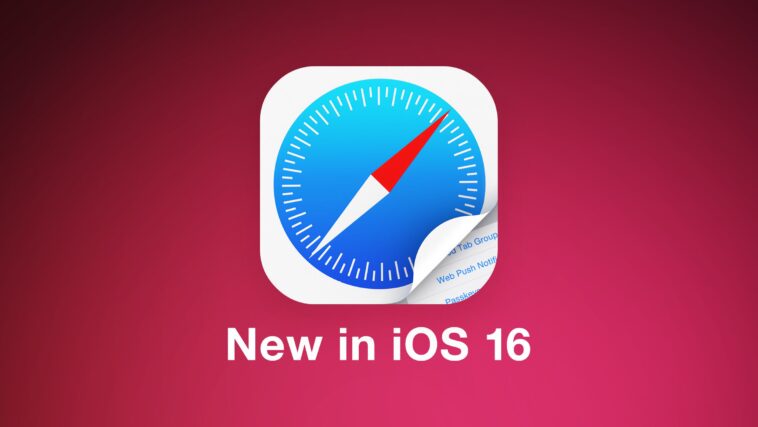La actualización de iOS 16 Safari se basa en la función Tab Groups introducida en iOS 16, además agrega algunas mejoras de calidad de vida y mejoras de seguridad muy necesarias.
Esta guía cubre todas las funciones nuevas de Safari en iOS 16 y iPadOS 16.
Actualizaciones de grupos de pestañas
Introducido en iOS 15, los grupos de pestañas le permiten organizar y guardar sus pestañas en diferentes segmentos entre los que puede intercambiar. Entonces, por ejemplo, si está planeando un viaje, puede guardar todas sus pestañas en un grupo «Viaje». En iOS 16, Apple lleva los grupos de pestañas aún más lejos con nuevas características.
Pestañas ancladas
Las pestañas ancladas ahora están disponibles en iOS 16 y iPadOS 16, y se pueden usar en grupos de pestañas. Si tiene pestañas en su grupo de pestañas que desea tener abiertas todo el tiempo, fijarlas es una opción. Para anclar una pestaña a un grupo de pestañas en iOS 16, abra el grupo de pestañas, luego mantenga presionada la barra de URL en Safari y elija la opción «Anclar pestaña».
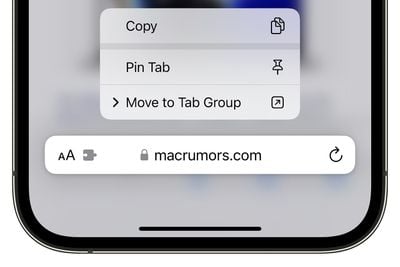
Páginas de inicio del grupo de pestañas
Cada grupo de pestañas tiene su propia página de inicio separada en iOS 16, por lo que puede tener diferentes favoritos, sitios visitados con frecuencia y otras opciones exclusivas para cada grupo de pestañas.
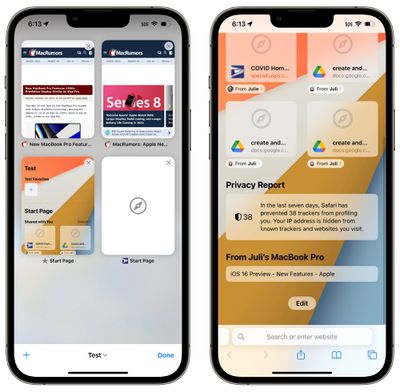
Se puede acceder a la página de inicio yendo a la Vista de pestañas y luego presionando el botón «+» para abrir una página vacía. Si se desplaza hacia abajo, puede tocar «Editar» para personalizar la página de inicio de su Grupo de pestañas. Deberá tener activo el grupo de pestañas que desea personalizar, ya que este es un proceso que debe realizarse por separado para cada grupo de pestañas.
Grupos de pestañas compartidas
Cualquier grupo de pestañas que haya creado ahora se puede compartir con amigos y familiares, lo que permite que varias personas contribuyan con enlaces y trabajen juntas. Todos pueden agregar pestañas y ver la actualización del grupo de pestañas al instante.
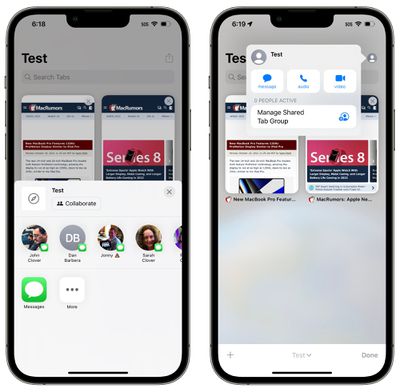
Se puede compartir un grupo de pestañas tocando el ícono de compartir hoja en la parte superior de la vista de pestaña y luego seleccionando una persona con quien compartir. Puede enviar una invitación mediante Mensajes y luego ver quién participa en la interfaz del Grupo de pestañas.
Claves de paso
Las claves de acceso están destinadas a reemplazar las contraseñas tradicionales al iniciar sesión en sitios web o aplicaciones, y Apple tiene como objetivo implementar las claves de acceso a partir de iOS 16, iPadOS 16 y macOS Ventura.

Las claves de acceso son credenciales de próxima generación que son más seguras y fáciles de usar que las contraseñas, utilizando un sistema de clave de autenticación dual. Una clave es pública y se almacena en el servidor del sitio web, mientras que la segunda clave es privada y se guarda en el dispositivo. En el iPhone y otros dispositivos con autenticación biométrica, se utiliza Face ID o Touch ID para autorizar la clave de paso para autenticar al usuario en el sitio web. Las claves deben coincidir para permitir un inicio de sesión y, debido a que la segunda clave es privada y está disponible solo para el usuario, no puede ser robada, filtrada o suplantada.
Las claves de acceso se basan en el llavero de iCloud, que a su vez requiere autenticación de dos factores para una mayor protección. Las claves de acceso se sincronizan en todos los dispositivos de un usuario a través del llavero iCloud, que está cifrado de extremo a extremo con sus propias claves criptográficas.
Las claves de acceso funcionarán en todos los dispositivos de Apple, pero Apple también está trabajando con empresas como Microsoft y Google para garantizar que las claves de acceso también se puedan usar con dispositivos que no sean de Apple.
Sincronización de extensiones
Si ha descargado una extensión en otro dispositivo, puede verla en las preferencias de Safari en su iPhone gracias a la sincronización de extensiones, una nueva función de iOS 16.
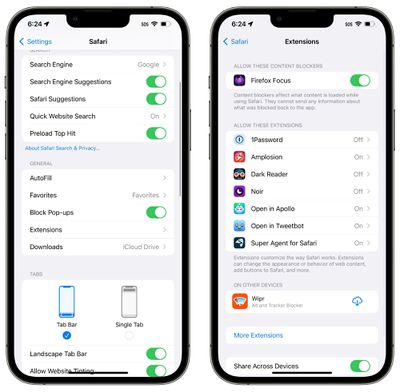
Una vez instalada, la extensión se sincronizará en todos los dispositivos, por lo que solo tendrá que activarla una vez. Las extensiones se enumeran en la aplicación Configuración en Safari > Extensiones. Las extensiones que no están en su dispositivo se enumeran en la sección «En otros dispositivos» para que pueda descargarlas fácilmente.
Si no desea compartir extensiones entre dispositivos, puede desactivar la opción en la misma sección de Configuración.
Notificaciones push web
Las notificaciones automáticas del sitio web han estado disponibles a través de Safari en la Mac desde hace algún tiempo, pero en iOS 16, estas notificaciones automáticas también estarán disponibles en el iPhone y el iPad.
La compatibilidad con las notificaciones push web no estará disponible cuando se lance iOS 16, y la función se actualizará más adelante este año.
Al igual que en la Mac, las notificaciones web estarán disponibles de forma voluntaria y podrá elegir sitios web para recibir notificaciones.
Sincronización de la configuración del sitio web
La configuración de su sitio web, como el zoom de la página, la vista automática del lector y más, ahora se sincronizará en todos los dispositivos, por lo que solo necesita configurar sus preferencias una vez. Si no desea compartir la configuración de los sitios web entre dispositivos, puede desactivarla en la sección Safari de la aplicación Configuración.
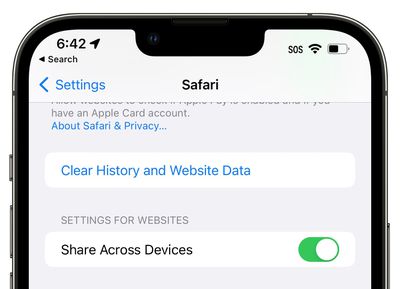
Edición de contraseña segura
Cuando esté creando una cuenta de sitio web usando Safari, Safari le sugerirá una contraseña segura para que la use, que se sincroniza con el llavero iCloud. Desafortunadamente, algunos sitios web tienen requisitos específicos, como una cierta cantidad de símbolos o letras mayúsculas, que las contraseñas seguras no siempre cumplen.
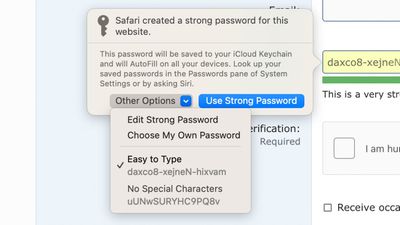
Con iOS 16, hay una opción para editar contraseñas seguras para que pueda ajustarlas según sea necesario para cumplir con los requisitos del sitio.
Filtros de enfoque
Apple en iOS 16 agregó una nueva opción de Enfoque llamada Filtros. Los filtros están diseñados para permitir a los usuarios filtrar contenido dentro de las aplicaciones, mostrando un grupo de pestañas de Safari específico o una cuenta de correo. Cuando usa un Focus con un conjunto de filtros, la aplicación con el filtro solo mostrará lo que ha seleccionado, ocultando todo lo demás.

Para Safari, puede elegir cualquier cuenta de Tab Group para asociarla con un Focus. Con un conjunto de filtros, cuando esté en ese foco, Safari solo mostrará el grupo de pestañas que ha seleccionado.
Levantar sujeto del fondo
iOS 16 tiene una función divertida que te permite arrastrar sujetos directamente fuera de las imágenes y funciona en la aplicación Safari. Abra una página web con cualquier imagen, mantenga presionada la imagen y luego elija la opción «Copiar asunto».
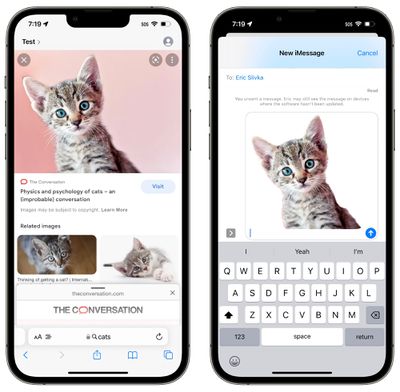
Su iPhone copiará automáticamente el tema principal de la imagen y luego podrá pegarlo en otro lugar, en la aplicación Mensajes, por ejemplo.
Comentarios de la guía
¿Tiene preguntas sobre Safari en iOS 16, conoce una característica que omitimos o desea ofrecer comentarios sobre esta guía? Envíanos un correo electrónico aquí.